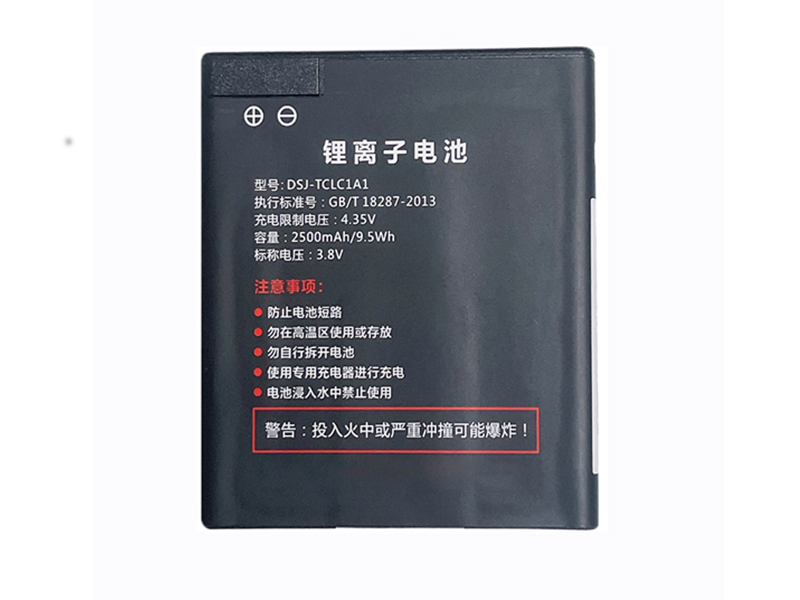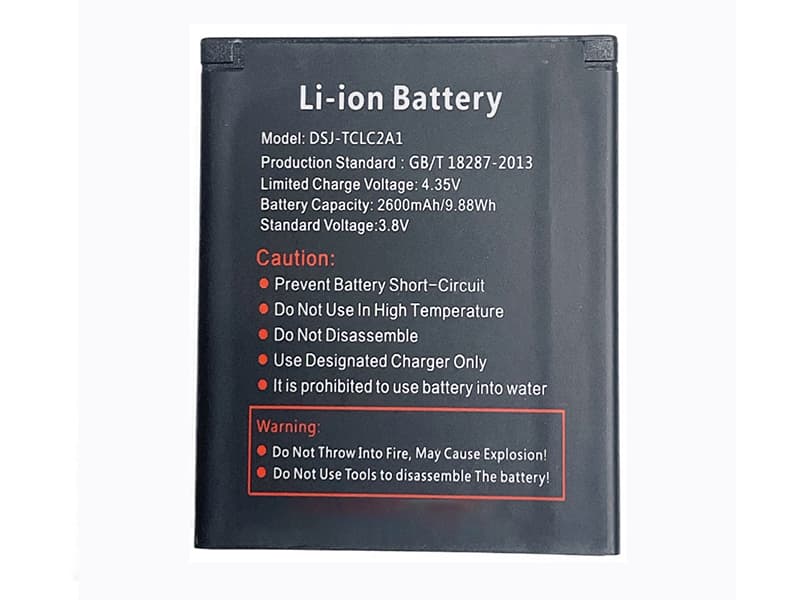Deze SJRC F22S Accu van hoogwaardige kwaliteit is de voordeligste keuze. De juiste SJRC batterij F22S de beste prijs,snelle levering en altijd 1 jaar garantie!
BATTERIJ SJRC F22S batterij
Laptop accu/Batterij Voor SJRC/ Batterij SJRC F22S

Batterijcapaciteit:3500mAh
Batterijvoltage:11.1V
Accu’s Geschikt voor modellen
SJRC F22S drone
NL: SJRC F22S Batterij.Online winkelen bij ACCU-PC.nl: Hoge kwaliteit batterij, adapter, PSU, GSM of Tablet PC Accessoires
Onze SJRC F22S-batterij heeft strenge kwaliteitscontroletests ondergaan. Dat is waarom wij garanderen dat onze batterijproducten lang meegaan. We zullen alle producten toevoegen en we bieden onze klanten een geld-teruggarantie van 30 dagen aan. Hier vindt u de beste SJRC F22S-batterijen. Als u niet zeker weet of u een product wilt kopen, neem dan contact op met onze klant.
Voor eventuele vragen kunt u contact met ons opnemen.
ES:SJRC F22S
DE:SJRC F22S
US:SJRC F22S
ccbatterij.nl:SJRC F22S
baterie-laptopa.pl:SJRC F22S
denchisutoa:SJRC F22S バッテリー
smartdenchi:SJRC F22S
powerfurakku:SJRC F22S akkus
Waarom Winkelen bij accu-pc.nl
Dank u voor uw bezoek aan accu-pc.nl, waar u duizenden producten kunt vinden die worden aangeboden voor ongelooflijke groothandelsprijzen, is onze visie om mensen wereldwijd beter in staat te stellen om online te kopen en verkopen. biedt inmiddels laptopaccu’s voor meer dan 10000 verschillende laptopmodellen.
PURCHASING BATTERY AND BATTERY ACCESSORIES ONLINE IN WHOLESALE QUANTITIES.SJRC F22S battery trade Battery Wholesale Shop

Ik beveel hoge kwaliteit aan:
- B31N1708 ASUS Batterij Voor Laptop 42Wh, 11.52V, batterij voor ASUS VivoBook Flip 15 TP510 TP510UA TP510UF TP510UQ, Merknaam:ASUS
- MB402-3S4400-G1L3 Haier Batterij Voor Laptop 4400mAh 47.52Wh, 10.8V, batterij voor Haier 7g-2 7g-2s 7G-2I, Merknaam:Haier
- KLB120N247 KONKA Accu’s voor telefoons 1200mAh/4.4WH, 3.7V, batterij voor KONKA E860, Merknaam:KONKA
- PMNN4534A MOTOROLA goedkope batterij 2400mAh/17.8Wh, 7.4V, batterij voor Motorola Mag One BPR40 A6 A8D A8i Two Way Radio, Merknaam:MOTOROLA
- BLP857 OPPO Accu’s voor telefoons 4400MAH/17.02Wh, 3.87V, batterij voor OPPO Realme GT NEO Q3Pro RMX3031, Merknaam:OPPO
- 82-118524-01 Motorola goedkope batterij 3080mAh 11.4Wh, 3.7V, batterij voor Motorola symbol MC45 ES400, Merknaam:Motorola
- BR14255 Panasonic goedkope batterij 1000mAh, 3V, batterij voor Panasonic BR-1/2AA,BR-1/2AAE2PN 3V 1/2 AA,2pcs BR14255, Merknaam:Panasonic
- ThorE Vernee Accu’s voor telefoons 5020mAh, 3.8V, batterij voor Vernee Thor E, Merknaam:Vernee
- P30 Cubot Accu’s voor telefoons 4000mAh, , batterij voor Cubot P30 phone, Merknaam:Cubot
- BA225030 HBC goedkope batterij 2100MAH, 6V, batterij voor HBC Pump Truck Remote Control, Merknaam:HBC